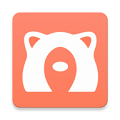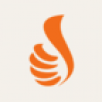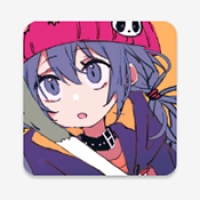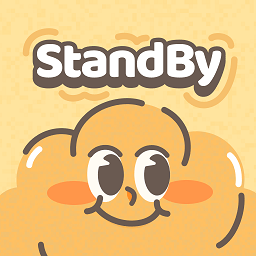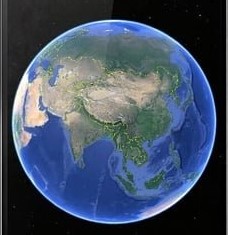Win10系统加载驱动失败怎么办?
作者:佚名 来源:未知 时间:2025-06-10
在使用Windows 10操作系统时,用户可能会遇到加载驱动失败的问题。这一情况会导致设备无法正常工作,给用户带来诸多不便。本文将围绕“如何解决Win10中加载驱动失败的问题”这一主题,提供一系列实用方法和建议,帮助用户快速解决这一困扰。
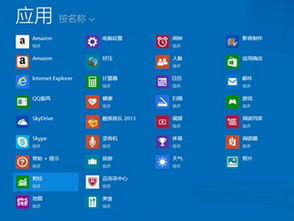
一、初步检查与系统设置调整
首先,进行初步的系统检查是解决问题的第一步。用户可以通过以下步骤调整系统设置,尝试解决驱动加载失败的问题:
1. 关闭内存完整性:
在设置窗口中,点击左侧的“隐私和安全性”,然后在右侧点击“安全性”下的“Windows安全中心”。
进入Windows安全中心页面后,点击“设备安全性”。
在设备安全性页面中,找到“核隔离”部分,将“内存完整性”的滑块滑动至关闭状态。请注意,关闭内存完整性可能会降低系统的安全性,因此建议在问题解决后重新启用。
2. 检查设备管理器:
右键点击“此电脑”或“计算机”图标,选择“属性”,然后找到并打开设备管理器。
在设备管理器中,检查是否有设备带有黄色感叹号或红色叉号,这通常表示存在驱动问题。
二、更新与重新安装驱动程序
驱动程序是设备与操作系统之间的桥梁,其重要性不言而喻。当遇到驱动加载失败的问题时,更新或重新安装驱动程序往往是有效的解决方法。
1. 从官方网站下载最新驱动程序:
访问设备制造商的官方网站,下载与您的操作系统版本兼容的最新驱动程序。
安装下载的驱动程序,确保按照正确的安装序列进行操作。
2. 卸载并重新安装驱动程序:
在设备管理器中,找到有问题的设备,右键单击并选择“卸载设备”。
重新启动计算机,让Windows自动尝试重新安装驱动程序。如果自动安装失败,可以手动安装之前下载的驱动程序。
3. 使用Windows更新:
打开Windows设置,选择“更新和安全”,然后点击“检查更新”。
Windows会自动搜索并安装最新的驱动程序和系统更新,这有助于解决驱动加载失败的问题。
4. 回滚驱动程序:
如果问题是在最近一次驱动更新后出现的,可以尝试回滚到之前的版本。
在设备管理器中,右键点击设备并选择“属性”,然后前往“驱动程序”选项卡,查看是否提供“回滚驱动程序”的选项。
三、运行故障排除程序与检查硬件连接
除了更新和重新安装驱动程序外,运行故障排除程序和检查硬件连接也是解决驱动加载失败问题的重要步骤。
1. 运行硬件和设备故障排除程序:
在Windows设置中,选择“更新和安全”,然后点击“故障排除”。
找到“硬件和设备”故障排除程序并运行它,这有助于自动检测和修复硬件相关问题。
2. 检查硬件连接:
确保设备正确连接到计算机,并检查所有电缆和插头是否牢固连接。
有时驱动加载失败是由于硬件连接不良或损坏引起的,因此检查硬件连接至关重要。
四、使用第三方工具与系统还原
在尝试上述方法后,如果问题仍未解决,可以考虑使用第三方工具或系统还原功能来进一步排查和修复问题。
1. 使用第三方驱动管理工具:
一些第三方驱动管理工具如驱动精灵等,可以帮助用户快速检测、下载和安装最新的驱动程序。
这些工具通常具有用户友好的界面和一键式操作功能,使得驱动管理变得更加简单和高效。
2. 使用系统还原功能:
如果之前创建了系统还原点,可以尝试使用它将系统恢复到一个正常工作的状态。
这有助于撤销最近对系统所做的更改,包括可能导致驱动加载失败的更改。
五、高级排查与修复方法
对于高级用户来说,还可以尝试使用DISM和SFC工具来修复系统文件,以及检查BIOS/UEFI设置等高级排查方法。
1. 使用DISM和SFC工具修复系统文件:
打开命令提示符(以管理员身份运行),然后输入以下命令:DISM /Online /Cleanup-image /Restorehealth。
这些命令可以帮助修复损坏的系统文件,包括那些可能导致驱动加载失败的文件。
如果DISM工具未能解决问题,还可以尝试使用SFC(系统文件检查器)工具来扫描和修复系统文件。
2. 检查BIOS/UEFI设置:
确保您的BIOS/UEFI是最新的,并且没有启用任何阻止新驱动程序加载的选项(如Secure Boot设置)。
有时BIOS/UEFI设置中的某些选项可能会影响驱动程序的加载,因此检查这些设置是必要的。
六、联系硬件制造商技术支持
如果尝试了上述所有方法后问题仍未解决,建议联系硬件制造商的技术支持部门寻求进一步的帮助和支持。硬件制造商通常具有专业的技术支持团队和丰富的经验,能够帮助用户快速定位和解决驱动加载失败的问题。
总之,Win10中加载驱动失败的问题可能由多种原因引起,包括驱动程序损坏、不兼容、安装不完整等。在遇到这一问题时,用户应根据具体情况采取相应的解决方法进行排查和修复。通过初步检查与系统设置调整、更新与重新安装驱动程序、运行故障排除程序与检查硬件连接、使用第三方工具与系统还原以及高级排查与修复方法等多方面的努力,相信大多数用户都能成功解决这一困扰。如果问题依然无法解决,不妨寻求硬件制造商技术支持的帮助,以获得更专业的解决方案。